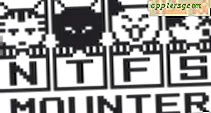Comment désactiver la commutation automatique GPU sur MacBook Pro

Pour les possesseurs de MacBook Pro avec des modèles haut de gamme intégrant deux cartes vidéo (GPU intégré et discret), vous savez probablement que Mac OS et certaines applications basculeront entre les deux cartes graphiques selon ce qui est nécessaire. L'idée sous-jacente est que les applications utilisent le GPU intégré pour économiser l'énergie et la durée de vie de la batterie et utiliser le GPU discret pour optimiser les performances graphiques au détriment de la batterie et de la consommation électrique.
D'une manière générale, la commutation GPU est une fonction géniale qui ne doit pas être modifiée ou ajustée de quelque façon que ce soit, mais certains utilisateurs Mac avancés peuvent souhaiter désactiver la fonction de changement automatique de carte graphique sur les modèles MacBook Pro.
Notez qu'en désactivant la commutation GPU, vous utiliserez toujours la carte graphique discrète à hautes performances, qui consomme plus d'énergie. Cela peut conduire à de meilleures performances, mais cela aura certainement une incidence sur la durée de vie de la batterie sur le MacBook Pro.
Comment désactiver la carte graphique en commutant sur MacBook Pro
Cela désactivera la commutation GPU et forcera le MacBook Pro à utiliser la carte graphique discrète plus puissante plutôt que le GPU intégré.
- Allez dans le menu Apple et choisissez "System Preferences" puis allez dans le panneau de configuration "Energy"
- Décochez la case à côté de "Commutation graphique automatique"
- Notez le texte qui indique que cela peut réduire la durée de vie de la batterie sur le MacBook Pro "Lorsque la commutation automatique est désactivée, votre ordinateur utilisera toujours des graphiques haute performance. Cela peut diminuer la durée de vie de la batterie. "- Si vous n'êtes pas d'accord avec cela, ne désactivez pas cette option
- Fermer les préférences système

Vous pouvez toujours revenir au panneau de préférences d'énergie pour réactiver la fonction de commutation GPU si vous le souhaitez.
Pour les utilisateurs de MacBook Pro qui souhaitent contrôler manuellement l'utilisation de leur GPU, vous pouvez utiliser un outil tiers tel que GFXCardStatus qui existe depuis un certain temps et qui fonctionne également sur la plupart des modèles MacBook Pro modernes.
Comme mentionné précédemment, la plupart des utilisateurs de MacBook Pro n'auront pas besoin d'ajuster ce paramètre et ne devraient pas ajuster ce paramètre, laissant plutôt Mac OS déterminer quelles applications devraient utiliser ce GPU si nécessaire. Rarement, si vous découvrez que certains jeux ne déclenchent pas correctement le commutateur GPU, vous pouvez désactiver la fonction pour forcer la carte graphique discrète à être active à la place. C'est généralement le résultat d'un bogue dans un jeu ou une application en particulier, donc la mise à jour de l'application en premier serait une bonne idée pour voir si cela permet au jeu d'utiliser le GPU prévu. Si vous modifiez ce paramètre pour des raisons de performances de jeu, vous pouvez également utiliser cette astuce pour améliorer les performances du jeu sur MacBook avec des écrans Retina, qui utilise une résolution plus faible mais peut considérablement augmenter la fréquence d'images.